Vejledning om Relay Double Ads fjernelse
Relay Double Ads oversvømmelser din browsere, fordi du har en anno domini-understøttet program på din PC. Hovedformålet med programmet er at vise dig så meget kommercielle data som muligt, fordi det beskæftiger pay-per-klik system.
Det betyder, at udviklerne af adware gøre profit, hver gang du klikker på annoncer mærket “Relay Double Ads”, “Drevet af relæ dobbelt”, “Annoncer af relæ dobbelt” og så videre. Disse reklamer vises med alle dine browsere, da adware er kompatibel med dem alle. Hvis du vil slette Relay Double Ads, vil du have afinstallere det uønskede program fra din PC.
 Hvordan relæ dobbelt arbejde?
Hvordan relæ dobbelt arbejde?
Hvis du ikke kan huske hvordan du har installeret relæ dobbelt op på din computer, er det mest sandsynligt, fordi du ikke opmærksomme på installation oparbejde af den gratis software, som det fulgte. Annonce-støttede programmer få normalt distribueret gennem freeware og shareware bundter. Når du installere gratis software, bliver du præsenteret med ekstra tilbud. Hvis du undlader at lægge mærke til disse tilbud, accepterer du at dem automatisk. Thats hvorfor du bør altid være opmærksom på freeware installation og vælge den avancerede tilstand. Det vil tillade dig at fravælge alle unødvendige komponenter og kun installere det program, du faktisk har brug for.
En gang i systemet, Relay dobbelt starter indsætte bannere, pop-ups, Kuponer, hyperlinks og andre typer af annoncer i alle dine besøgte sider. Du vil ikke kunne surfe på internettet uden at støde på disse annoncer. På grund af den overdrevne kommercielle data formindskes din Internet browsing hastighed mærkbart. Du kan også bemærke, at adware har påvirket computerens ydeevne negativt. Desuden sænker ansøgningen også din online sikkerhedsniveauet ved at præsentere dig med upålidelige reklamer. Hvis du klikker på et falsk annonce, risikerer du at inficere din computer med ondsindede programmer eller ofre til en anden virtuel fidus. Vi foreslår, at du fjerne Relay Double Ads fra dine browsere hurtigst muligt.
Sådan fjerner Relay Double Ads?
Heldigvis, adware er ikke en ondsindet trussel, selv, så du kan slette Relay Double Ads manuelt. For at gøre dette, skal du afinstallere relæ dobbelt fra din PC og dine browserudvidelser. Vejledningen nedenfor kan hjælpe dig med manuel Relay Double Ads fjernelse, i tilfælde af at du har brug for en mere detaljeret forklaring. Alternativ løsning er at fjerne Relay Double Ads automatisk. Dette kan opnås ved at gennemføre en malware forebyggelse og fjernelse værktøj præsenteret på vores webside. Det vil scanne din computer, opdage alle sine spørgsmål og fjerne Relay Double Ads automatisk. Du vil ikke have at bekymre sig om ens Internet-baserede infektioner i fremtiden som anti-malware vil sørge for at holde din PC ren og beskyttet.
Offers
Download værktøj til fjernelse afto scan for Relay Double AdsUse our recommended removal tool to scan for Relay Double Ads. Trial version of provides detection of computer threats like Relay Double Ads and assists in its removal for FREE. You can delete detected registry entries, files and processes yourself or purchase a full version.
More information about SpyWarrior and Uninstall Instructions. Please review SpyWarrior EULA and Privacy Policy. SpyWarrior scanner is free. If it detects a malware, purchase its full version to remove it.

WiperSoft revision detaljer WiperSoft er et sikkerhedsværktøj, der giver real-time sikkerhed fra potentielle trusler. I dag, mange brugernes stræbe imod download gratis software fra internettet, m ...
Download|mere


Er MacKeeper en virus?MacKeeper er hverken en virus eller et fupnummer. Mens der er forskellige meninger om program på internettet, en masse af de folk, der så notorisk hader programmet aldrig har b ...
Download|mere


Mens skaberne af MalwareBytes anti-malware ikke har været i denne branche i lang tid, gør de for det med deres entusiastiske tilgang. Statistik fra sådanne websites som CNET viser, at denne sikkerh ...
Download|mere
Quick Menu
trin 1. Afinstallere Relay Double Ads og relaterede programmer.
Fjerne Relay Double Ads fra Windows 8
Højreklik på baggrunden af Metro-skærmen, og vælg Alle programmer. Klik på Kontrolpanel i programmenuen og derefter Fjern et program. Find det du ønsker at slette, højreklik på det, og vælg Fjern.


Fjerne Relay Double Ads fra Windows 7
Klik Start → Control Panel → Programs and Features → Uninstall a program.


Fjernelse Relay Double Ads fra Windows XP:
Klik Start → Settings → Control Panel. Find og klik på → Add or Remove Programs.


Fjerne Relay Double Ads fra Mac OS X
Klik på Go-knappen øverst til venstre på skærmen og vælg programmer. Vælg programmappe og kigge efter Relay Double Ads eller andre mistænkelige software. Nu skal du højreklikke på hver af disse poster, og vælg Flyt til Papirkurv, og derefter højre klik på symbolet for papirkurven og vælg Tøm papirkurv.


trin 2. Slette Relay Double Ads fra din browsere
Opsige de uønskede udvidelser fra Internet Explorer
- Åbn IE, tryk samtidigt på Alt+T, og klik på Administrer tilføjelsesprogrammer.


- Vælg Værktøjslinjer og udvidelser (lokaliseret i menuen til venstre).


- Deaktiver den uønskede udvidelse, og vælg så Søgemaskiner. Tilføj en ny, og fjern den uønskede søgeudbyder. Klik på Luk.Tryk igen på Alt+T, og vælg Internetindstillinger. Klik på fanen Generelt, ændr/slet URL'en for startsiden, og klik på OK.
Ændre Internet Explorer hjemmeside, hvis det blev ændret af virus:
- Tryk igen på Alt+T, og vælg Internetindstillinger.


- Klik på fanen Generelt, ændr/slet URL'en for startsiden, og klik på OK.


Nulstille din browser
- Tryk Alt+T. Klik Internetindstillinger.


- Klik på fanen Avanceret. Klik på Nulstil.


- Afkryds feltet.


- Klik på Nulstil og klik derefter på Afslut.


- Hvis du ikke kan nulstille din browsere, ansætte en velrenommeret anti-malware og scan hele computeren med det.
Slette Relay Double Ads fra Google Chrome
- Tryk på Alt+F igen, klik på Funktioner og vælg Funktioner.


- Vælg udvidelser.


- Lokaliser det uønskede plug-in, klik på papirkurven og vælg Fjern.


- Hvis du er usikker på hvilke filtypenavne der skal fjerne, kan du deaktivere dem midlertidigt.


Nulstil Google Chrome hjemmeside og standard søgemaskine, hvis det var flykaprer af virus
- Åbn Chrome, tryk Alt+F, og klik på Indstillinger.


- Gå til Ved start, markér Åbn en bestemt side eller en række sider og klik på Vælg sider.


- Find URL'en til den uønskede søgemaskine, ændr/slet den og klik på OK.


- Klik på knappen Administrér søgemaskiner under Søg. Vælg (eller tilføj og vælg) en ny søgemaskine, og klik på Gør til standard. Find URL'en for den søgemaskine du ønsker at fjerne, og klik X. Klik herefter Udført.




Nulstille din browser
- Hvis browseren fortsat ikke virker den måde, du foretrækker, kan du nulstille dens indstillinger.
- Tryk Alt+F. Vælg Indstillinger.


- Tryk på Reset-knappen i slutningen af siden.


- Tryk på Reset-knappen en gang mere i bekræftelsesboks.


- Hvis du ikke kan nulstille indstillingerne, købe et legitimt anti-malware og scanne din PC.
Fjerne Relay Double Ads fra Mozilla Firefox
- Tryk på Ctrl+Shift+A for at åbne Tilføjelser i et nyt faneblad.


- Klik på Udvidelser, find det uønskede plug-in, og klik på Fjern eller deaktiver.


Ændre Mozilla Firefox hjemmeside, hvis det blev ændret af virus:
- Åbn Firefox, klik på Alt+T, og vælg Indstillinger.


- Klik på fanen Generelt, ændr/slet URL'en for startsiden, og klik på OK. Gå til Firefox-søgefeltet, øverst i højre hjørne. Klik på ikonet søgeudbyder, og vælg Administrer søgemaskiner. Fjern den uønskede søgemaskine, og vælg/tilføj en ny.


- Tryk på OK for at gemme ændringerne.
Nulstille din browser
- Tryk Alt+H.


- Klik på Information om fejlfinding.


- Klik på Nulstil Firefox ->Nulstil Firefox.


- Klik på Afslut.


- Hvis du er i stand til at nulstille Mozilla Firefox, scan hele computeren med en troværdig anti-malware.
Fjerne Relay Double Ads fra Safari (Mac OS X)
- Få adgang til menuen.
- Vælge indstillinger.


- Gå til fanen udvidelser.


- Tryk på knappen Fjern ved siden af den uønskede Relay Double Ads og slippe af med alle de andre ukendte poster samt. Hvis du er i tvivl om forlængelsen er pålidelig eller ej, blot fjerne markeringen i afkrydsningsfeltet Aktiver for at deaktivere det midlertidigt.
- Genstart Safari.
Nulstille din browser
- Tryk på menu-ikonet og vælge Nulstil Safari.


- Vælg de indstillinger, som du ønsker at nulstille (ofte dem alle er forvalgt) og tryk på Reset.


- Hvis du ikke kan nulstille browseren, scanne din hele PC med en autentisk malware afsked programmel.
Site Disclaimer
2-remove-virus.com is not sponsored, owned, affiliated, or linked to malware developers or distributors that are referenced in this article. The article does not promote or endorse any type of malware. We aim at providing useful information that will help computer users to detect and eliminate the unwanted malicious programs from their computers. This can be done manually by following the instructions presented in the article or automatically by implementing the suggested anti-malware tools.
The article is only meant to be used for educational purposes. If you follow the instructions given in the article, you agree to be contracted by the disclaimer. We do not guarantee that the artcile will present you with a solution that removes the malign threats completely. Malware changes constantly, which is why, in some cases, it may be difficult to clean the computer fully by using only the manual removal instructions.
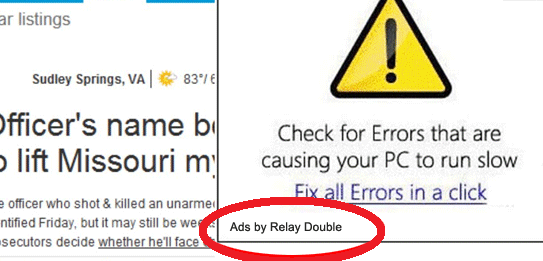 Hvordan relæ dobbelt arbejde?
Hvordan relæ dobbelt arbejde?